如何限制局域网内其他电脑的网速.doc
局域网限速
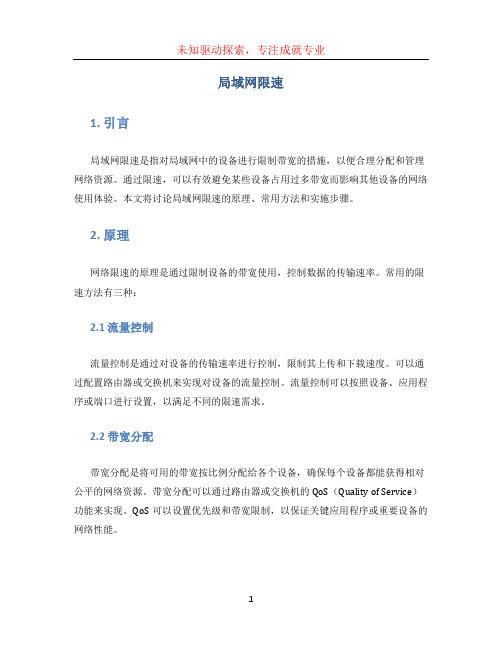
局域网限速1. 引言局域网限速是指对局域网中的设备进行限制带宽的措施,以便合理分配和管理网络资源。
通过限速,可以有效避免某些设备占用过多带宽而影响其他设备的网络使用体验。
本文将讨论局域网限速的原理、常用方法和实施步骤。
2. 原理网络限速的原理是通过限制设备的带宽使用,控制数据的传输速率。
常用的限速方法有三种:2.1 流量控制流量控制是通过对设备的传输速率进行控制,限制其上传和下载速度。
可以通过配置路由器或交换机来实现对设备的流量控制。
流量控制可以按照设备、应用程序或端口进行设置,以满足不同的限速需求。
2.2 带宽分配带宽分配是将可用的带宽按比例分配给各个设备,确保每个设备都能获得相对公平的网络资源。
带宽分配可以通过路由器或交换机的QoS(Quality of Service)功能来实现。
QoS可以设置优先级和带宽限制,以保证关键应用程序或重要设备的网络性能。
2.3 网络策略网络策略是通过配置网络设备来限制设备的带宽使用。
可以使用路由器或防火墙来配置访问控制列表(ACL)或策略路由来限制设备的带宽。
这种方法可以根据设备的IP地址、MAC地址或应用程序进行限速。
3. 常用方法实施局域网限速的方法有多种,下面介绍几种常用的方法。
3.1 使用路由器的QoS功能大多数路由器都提供了QoS功能,通过配置QoS规则可以限制设备的带宽使用。
首先,需要了解局域网中各个设备的IP地址或MAC地址,然后根据需要设置优先级和带宽限制。
配置好QoS规则后,路由器会自动对设备进行限速。
3.2 使用交换机的VLAN技术如果局域网中使用了交换机,可以使用VLAN(Virtual Local Area Network)技术来限制设备的带宽使用。
首先,需要将局域网划分为不同的VLAN,并将设备分配到各个VLAN中。
然后,通过配置交换机的端口来限制各个VLAN的带宽。
3.3 使用防火墙的访问控制列表防火墙通常具有访问控制列表(ACL)功能,可以使用ACL来限制设备的带宽使用。
限制局域网电脑网速

限制局域网电脑网速
工具/材料
电脑、路由器
操作方法
01首先输入我们的路由器网址,在路由器机身上面,回车之后进入管理员登陆界面,然后输入自己以前设置的管理员密码登陆。
02然后进入后台控制面板,点击【DHCP服务器】中的【客户端列表】可以看到此时连接的客户端,找到需要限速的客户端的IP地址。
03点击【ip带宽控制】页面中的【开启ip带宽控制】在前面打钩,并保存。
04点击【ip带宽控制】下的控制控制规则,点击【增加新条目】。
05然后在新增条目页面把刚才看到的客户端的ip地址输进去,点击保存即可。
感谢您的阅读,祝您生活愉快。
如何用路由器限制别人的网速
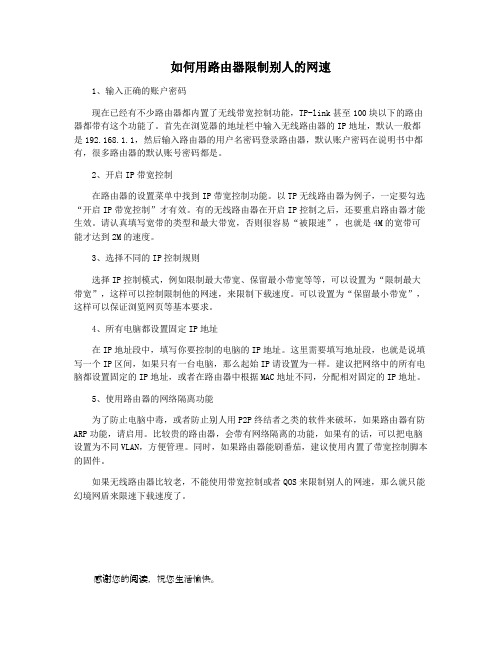
如何用路由器限制别人的网速1、输入正确的账户密码现在已经有不少路由器都内置了无线带宽控制功能,TP-link甚至100块以下的路由器都带有这个功能了。
首先在浏览器的地址栏中输入无线路由器的IP地址,默认一般都是192.168.1.1,然后输入路由器的用户名密码登录路由器,默认账户密码在说明书中都有,很多路由器的默认账号密码都是。
2、开启IP带宽控制在路由器的设置菜单中找到IP带宽控制功能。
以TP无线路由器为例子,一定要勾选“开启IP带宽控制”才有效。
有的无线路由器在开启IP控制之后,还要重启路由器才能生效。
请认真填写宽带的类型和最大带宽,否则很容易“被限速”,也就是4M的宽带可能才达到2M的速度。
3、选择不同的IP控制规则选择IP控制模式,例如限制最大带宽、保留最小带宽等等,可以设置为“限制最大带宽”,这样可以控制限制他的网速,来限制下载速度。
可以设置为“保留最小带宽”,这样可以保证浏览网页等基本要求。
4、所有电脑都设置固定IP地址在IP地址段中,填写你要控制的电脑的IP地址。
这里需要填写地址段,也就是说填写一个IP区间,如果只有一台电脑,那么起始IP请设置为一样。
建议把网络中的所有电脑都设置固定的IP地址,或者在路由器中根据MAC地址不同,分配相对固定的IP地址。
5、使用路由器的网络隔离功能为了防止电脑中毒,或者防止别人用P2P终结者之类的软件来破坏,如果路由器有防ARP功能,请启用。
比较贵的路由器,会带有网络隔离的功能,如果有的话,可以把电脑设置为不同VLAN,方便管理。
同时,如果路由器能刷番茄,建议使用内置了带宽控制脚本的固件。
如果无线路由器比较老,不能使用带宽控制或者QOS来限制别人的网速,那么就只能幻境网盾来限速下载速度了。
感谢您的阅读,祝您生活愉快。
如何限制局域网网速
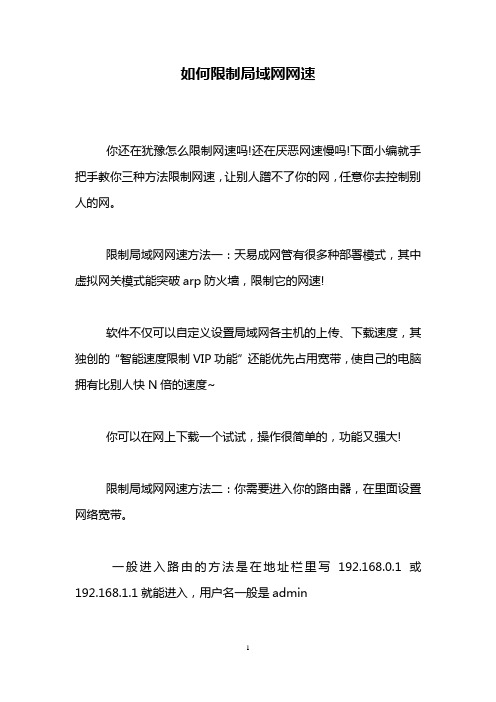
如何限制局域网网速你还在犹豫怎么限制网速吗!还在厌恶网速慢吗!下面小编就手把手教你三种方法限制网速,让别人蹭不了你的网,任意你去控制别人的网。
限制局域网网速方法一:天易成网管有很多种部署模式,其中虚拟网关模式能突破arp防火墙,限制它的网速!软件不仅可以自定义设置局域网各主机的上传、下载速度,其独创的“智能速度限制VIP功能”还能优先占用宽带,使自己的电脑拥有比别人快N倍的速度~你可以在网上下载一个试试,操作很简单的,功能又强大!限制局域网网速方法二:你需要进入你的路由器,在里面设置网络宽带。
一般进入路由的方法是在地址栏里写192.168.0.1或192.168.1.1就能进入,用户名一般是admin这些你都可以在路由器说明书中查到。
然后在菜单中找一下有没有宽带设置。
然后查看一下你们各自主机的MAC地址。
每个MAC地址分配2M宽带就可以了。
方法三:步骤一、首先我们需要在网上搜索下载P2P终结者(P2P的主要功能介绍是这样描述的:P2P终结者是一款网络管理软件,用来管理局域网中BT、电驴等大量占用带宽的下载软件,可以帮助您更好的管理您的局域网。
)的软件,这个软件网上很多,很好下载的,小编在这里就不演示了。
如图所示:步骤二、然后双击程序进行安装,和其他软件一样,安装过程小编就不需要给大家详细写出来了。
如图所示:步骤三、安装好之后,我们会在桌面看见P2P的快速启动图标,如图所示:步骤四、首次打开的时候会出现一个对话框,如图所示:步骤五、我们点击确定之后,会弹出两个对话框,我们先看第一个,问你是否熟悉这个软件,需不需要看视频教程,如果大家需要了解这个软件的使用可以去看看,也可以跟着小编接着往下面设置。
如图所示:步骤六、然后我们在下一个对话框中,对网络环境设置窗口进行填充,如图所示:步骤七、然后我们接着点击上面的控制选项设置,将里面的数据按照如图所示进行填充即可。
如图所示:步骤八、然后设置一下其他的参数,最后可以设置自己喜欢的主题和界面,如图所示:步骤九、然后在软件界面中,我们可以看到控制规则设置,如图所示:步骤十、点击控制规则设置,然后在弹出的界面中,我们点击全局限制模版,然后点击编辑按钮,如图所示:步骤十一、然后我们点击带宽设置,这里自己进行网速的设置,如图所示:步骤十二、然后点击带宽限制旁边的P2P下载限制,在这里面,我们将一些常用的播放器的网速进行控制。
多用户共享上网如何给各电脑上网限速

多用户共享上网如何给各电脑上网限速很多用户都在使用多机或多用户路由器共享上网,节省费用的同时麻烦也不少。
比如有时有的用户正在进行BT下载,而其它用户想玩个传奇,则可能就玩不舒畅了,因为没有限速的BT下载,常常会吞噬掉大部分甚至全部的网络带宽。
有没有办法通过流量限制功能,限制内网内一些网段或者具体机器的流量?做到电脑间或用户间带宽更合理的分配呢?下面我们就一起来了解一些这方面的知识。
一、路由器的流量限制P2P下载就象蝗虫,飞到哪哪儿的带宽就吃紧。
P2P下载常会让10%的用户占去90%的带宽资源,以及各种交换机、路由器的处理能力,造成网络拥堵。
而路由器能否对这种形为做有效限制,便成为其重要的能力之一。
最先的尝试是在路由器上使用封端口的方式来解决,但是随着BT客户端软件的升级,用户可以随意修改应用的端口,所以这种方式最终取得的效果并不理想。
1、流量控制方兴未艾所以目前更流行的方法是流量控制。
目前很多中高端宽带路由器、网吧专用路由器都具有这项功能。
流量控制功能能够根据IP地址、协议、端口等信息对数据流进行分类,针对不同类别的数据流进行带宽控制,这样能为指定的主机或服务预留带宽、限制最高带宽,限制P2P等海量下载软件的使用,也能实现平均分配带宽,特别适合语音视频和数据混合的多用户网络。
流量限制已成为很多路由器的高级功能如果对局域网流量限制有所需求,可优选具备此类功能的产品。
并且这类产品的流量限制功能也各具特色:比如飞鱼星的VOLANS-4150+路由器,便支持Qos流量控制功能、带宽共享、带宽预留,支持对指定数量主机、网段做上下行流量控制。
如果内网某台机子开了BT或者其他P2P 软件进行网络传输,机子会发出大量的连接数,影响其他用户的连接,直接导致整个网络瘫痪。
飞鱼星4150+自带的连接数排行能迅速的判断出内网哪台机子并发连接最大,然后便可通过其流量限制来对一个主机或者一个网络段进行控制。
在设置时只需输入上行和下行的限制数,“保存”即可实现对某台电脑或网段的带宽控制。
两台电脑怎么一台电脑限制网速
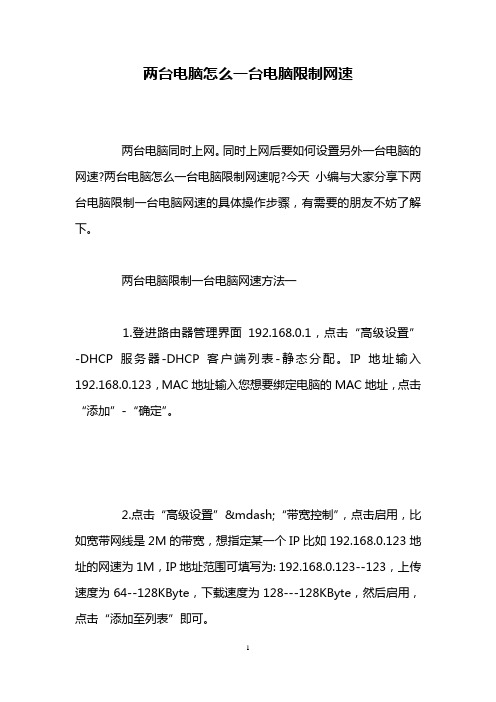
两台电脑怎么一台电脑限制网速两台电脑同时上网。
同时上网后要如何设置另外一台电脑的网速?两台电脑怎么一台电脑限制网速呢?今天小编与大家分享下两台电脑限制一台电脑网速的具体操作步骤,有需要的朋友不妨了解下。
两台电脑限制一台电脑网速方法一1.登进路由器管理界面192.168.0.1,点击“高级设置”-DHCP服务器-DHCP客户端列表-静态分配。
IP地址输入192.168.0.123,MAC地址输入您想要绑定电脑的MAC地址,点击“添加”-“确定”。
2.点击“高级设置”—“带宽控制”,点击启用,比如宽带网线是2M的带宽,想指定某一个IP比如192.168.0.123地址的网速为1M,IP地址范围可填写为: 192.168.0.123--123,上传速度为64--128KByte,下载速度为128---128KByte,然后启用,点击“添加至列表”即可。
两台电脑限制一台电脑网速方法二限制另一台电脑的网速,一般有以下方法,具体步骤:1、进入路由器:打开浏览器-输入192.168.1.1(一般路由器地址是这个)进路由器登录界面。
2、输入正确的用户名和密码进入路由器管理后台。
3、我们要先查看已有的IP和对应在的MAC地址栏。
点击左侧的“DHCP服务器”,选择“客户端列表”,记下右边显示的对应的IP 和MAC地址,这个一定要记正确。
4、再点击左侧的“静态地址分配”链接,在右边点击“添加新条目”按钮。
5、在右边输入正确的对应的MAC和IP地址,再将“状态”选择为“生效”,再单击“保存”按钮保存,此步是为了以后网速和流量控制永远无误。
6、重复前面两步,至到添加完成所有的IP。
7、再单击左侧的“IP带宽控制”链接,在右边勾选上“开启IP带宽控制”复选框并在下面选择正确的网速。
8、再在下面的规则中填写要控制的IP和带宽大小,同时也设置自己的电脑“保证最小带宽”,并且全部选择“启用”,再单击“保存”按钮保存全部的设置即可。
局域网限制别人网速
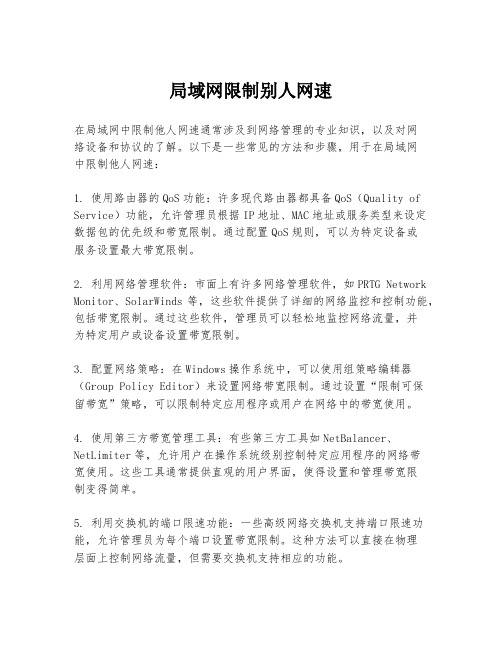
局域网限制别人网速在局域网中限制他人网速通常涉及到网络管理的专业知识,以及对网络设备和协议的了解。
以下是一些常见的方法和步骤,用于在局域网中限制他人网速:1. 使用路由器的QoS功能:许多现代路由器都具备QoS(Quality of Service)功能,允许管理员根据IP地址、MAC地址或服务类型来设定数据包的优先级和带宽限制。
通过配置QoS规则,可以为特定设备或服务设置最大带宽限制。
2. 利用网络管理软件:市面上有许多网络管理软件,如PRTG Network Monitor、SolarWinds等,这些软件提供了详细的网络监控和控制功能,包括带宽限制。
通过这些软件,管理员可以轻松地监控网络流量,并为特定用户或设备设置带宽限制。
3. 配置网络策略:在Windows操作系统中,可以使用组策略编辑器(Group Policy Editor)来设置网络带宽限制。
通过设置“限制可保留带宽”策略,可以限制特定应用程序或用户在网络中的带宽使用。
4. 使用第三方带宽管理工具:有些第三方工具如NetBalancer、NetLimiter等,允许用户在操作系统级别控制特定应用程序的网络带宽使用。
这些工具通常提供直观的用户界面,使得设置和管理带宽限制变得简单。
5. 利用交换机的端口限速功能:一些高级网络交换机支持端口限速功能,允许管理员为每个端口设置带宽限制。
这种方法可以直接在物理层面上控制网络流量,但需要交换机支持相应的功能。
6. 教育和沟通:在某些情况下,限制他人网速可能不是最佳解决方案。
与网络用户进行沟通,教育他们合理使用网络资源,可能更有助于维持网络的稳定和高效。
在实施任何限制措施之前,重要的是要确保你有权进行这些操作,并且这些措施不会违反任何法律或政策。
此外,限制他人网速可能会引起不满,因此在采取行动前,最好与所有相关方进行充分沟通。
TP-LINK路由器怎么限制别人网速

TP-LINK路由器怎么限制别人网速
TP-LINK路由器配置简单,不过对于没有网络基础的用户来说,完成路由器的安装和限制别人网速的设置,仍然有一定的困难,本文店铺主要介绍TP-LINK路由器限制别人网速的方法!
TP-LINK路由器限制别人网速的方法
打开浏览器,在网址栏输入192.168.1.1,进入路由器。
输入用户名密码,登录。
进来后,我们看到左边列表里有个IP带宽控制,点击进入。
把开启IP带宽控制前面勾上后,带宽大小比如说你是6M的宽带,你就填6144KBPS.
然后下面重点来了,你想限制谁的,就把那些喜欢滥用网络资源的人的IP填进去,小编以2个IP为例,一般IP都在192.168.1.1----192.168.1.199之间,选限制最大带宽,带宽大小可自已自由分配。
后面记得勾上启用哦。
如果想自己用得轻松一点,就把自己的IP也填进去,比如我的是193,按下面图填上,选限制最小带宽,大小看你自己了,后面启用勾上。
(这一步请谨慎使用哦,和平上网是小编推荐的上网方式。
) 最后点保存后,重启下路由器就可以了,重启路由器在列表左边,如箭头所示。
最后可以安心上网了哦。
END。
怎么限制另一台电脑的网速
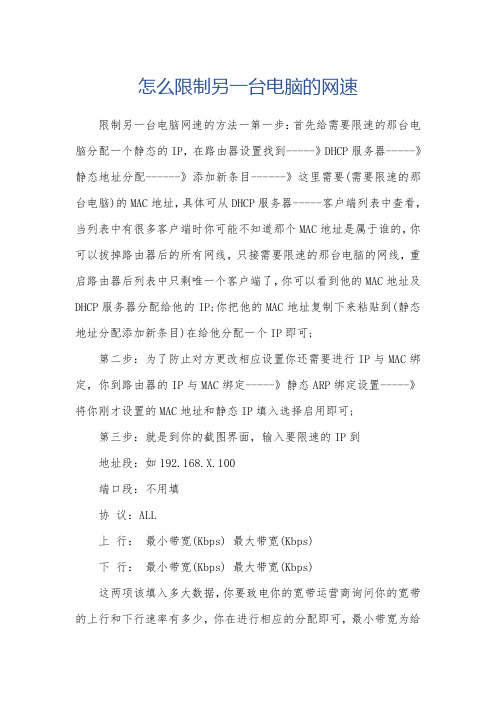
怎么限制另一台电脑的网速限制另一台电脑网速的方法一第一步:首先给需要限速的那台电脑分配一个静态的IP,在路由器设置找到-----》DHCP服务器-----》静态地址分配------》添加新条目------》这里需要(需要限速的那台电脑)的MAC地址,具体可从DHCP服务器-----客户端列表中查看,当列表中有很多客户端时你可能不知道那个MAC地址是属于谁的,你可以拔掉路由器后的所有网线,只接需要限速的那台电脑的网线,重启路由器后列表中只剩唯一个客户端了,你可以看到他的MAC地址及DHCP服务器分配给他的IP;你把他的MAC地址复制下来粘贴到(静态地址分配添加新条目)在给他分配一个IP即可;第二步:为了防止对方更改相应设置你还需要进行IP与MAC绑定,你到路由器的IP与MAC绑定-----》静态ARP绑定设置-----》将你刚才设置的MAC地址和静态IP填入选择启用即可;第三步:就是到你的截图界面,输入要限速的IP到地址段:如192.168.X.100端口段:不用填协议:ALL上行:最小带宽(Kbps) 最大带宽(Kbps)下行:最小带宽(Kbps) 最大带宽(Kbps)这两项该填入多大数据,你要致电你的宽带运营商询问你的宽带的上行和下行速率有多少,你在进行相应的分配即可,最小带宽为给对方最小的上网速度,最大带宽为给对方最大的上网速率,你要在最大带宽中输入你让对方不能超过的网速来限制他的最高网速。
限制另一台电脑网速的方法二可以通过专门的无线网络管理软件、控制无线路由器的软件来实现无线路由器限制网速、无线路由器分配带宽的功能。
无线路由器自身虽然提供了一些网络管理功能,但是设置的时候依然需要一定的计算机知识,同时无线路由器由于核心功能是为局域网提供无线上网服务,使得其网络管理与专门的无线网管软件相比显得较弱(例如,无法提供有效禁止迅雷下载、限制PPS 影音、禁止游戏等较为复杂的网络应用),同时设置过多也会增加路由器的负荷。
路由器怎么限制网速、限制路由器分线流量、路由器限制别人上网的方法
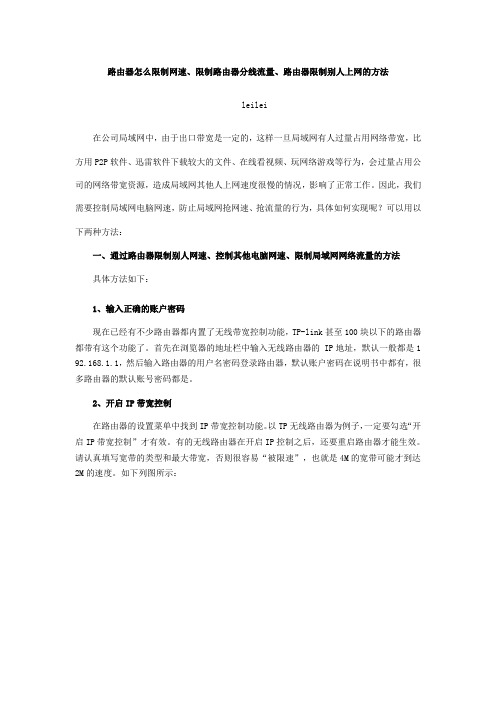
路由器怎么限制网速、限制路由器分线流量、路由器限制别人上网的方法leilei在公司局域网中,由于出口带宽是一定的,这样一旦局域网有人过量占用网络带宽,比方用P2P软件、迅雷软件下载较大的文件、在线看视频、玩网络游戏等行为,会过量占用公司的网络带宽资源,造成局域网其他人上网速度很慢的情况,影响了正常工作。
因此,我们需要控制局域网电脑网速,防止局域网抢网速、抢流量的行为,具体如何实现呢?可以用以下两种方法:一、通过路由器限制别人网速、控制其他电脑网速、限制局域网网络流量的方法具体方法如下:1、输入正确的账户密码现在已经有不少路由器都内置了无线带宽控制功能,TP-link甚至100块以下的路由器都带有这个功能了。
首先在浏览器的地址栏中输入无线路由器的 IP地址,默认一般都是1 92.168.1.1,然后输入路由器的用户名密码登录路由器,默认账户密码在说明书中都有,很多路由器的默认账号密码都是。
2、开启IP带宽控制在路由器的设置菜单中找到IP带宽控制功能。
以TP无线路由器为例子,一定要勾选“开启IP带宽控制”才有效。
有的无线路由器在开启IP控制之后,还要重启路由器才能生效。
请认真填写宽带的类型和最大带宽,否则很容易“被限速”,也就是4M的宽带可能才到达2M的速度。
如下列图所示:图:路由器限制上行带宽和下行带宽3、选择不同的IP控制规则选择IP控制模式,例如限制最大带宽、保留最小带宽等等,可以设置为“限制最大带宽”,这样可以控制限制他的网速,来限制下载速度。
可以设置为“保留最小带宽”,这样可以保证浏览网页等基本要求。
学校里面每个寝室使用一根线在上网,如果有人在下载的话,导致网速变得很慢,那么别人玩游戏就会很卡,有没有什么方法可以限制别人的网速,来限制下载速度呢。
当然是可以的,下面笔者来教我们怎么去限制别人的网速来限制别人下载的速度。
4、所有电脑都设置固定IP地址在IP地址段中,填写你要控制的电脑的IP地址。
如何控制其他电脑网速限制网速.doc
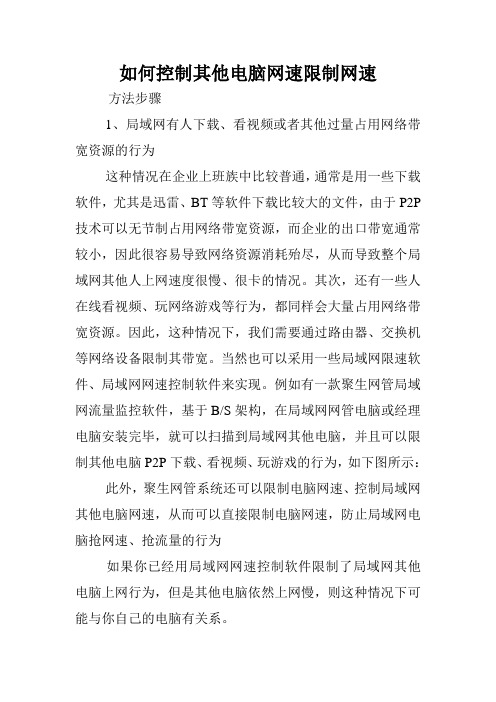
如何控制其他电脑网速限制网速方法步骤1、局域网有人下载、看视频或者其他过量占用网络带宽资源的行为这种情况在企业上班族中比较普通,通常是用一些下载软件,尤其是迅雷、BT等软件下载比较大的文件,由于P2P 技术可以无节制占用网络带宽资源,而企业的出口带宽通常较小,因此很容易导致网络资源消耗殆尽,从而导致整个局域网其他人上网速度很慢、很卡的情况。
其次,还有一些人在线看视频、玩网络游戏等行为,都同样会大量占用网络带宽资源。
因此,这种情况下,我们需要通过路由器、交换机等网络设备限制其带宽。
当然也可以采用一些局域网限速软件、局域网网速控制软件来实现。
例如有一款聚生网管局域网流量监控软件,基于B/S架构,在局域网网管电脑或经理电脑安装完毕,就可以扫描到局域网其他电脑,并且可以限制其他电脑P2P下载、看视频、玩游戏的行为,如下图所示:此外,聚生网管系统还可以限制电脑网速、控制局域网其他电脑网速,从而可以直接限制电脑网速,防止局域网电脑抢网速、抢流量的行为如果你已经用局域网网速控制软件限制了局域网其他电脑上网行为,但是其他电脑依然上网慢,则这种情况下可能与你自己的电脑有关系。
2、本机电脑怎么让网速变快,怎么让电脑网速变快的方法1.首先了解你当前网络环境是什么样子的,打开金山卫士主界面,运行网络测速,金山卫士会以精准的数字计算,并将当前的网络情况为您推荐您适合哪些当前网络应用,如在线电影、网络游戏等。
2.如果你发现网速是在突然情况下变慢了,建议你通过流量监控查看是否有进程占用大量的网络带宽(例如你在使用p2p软件,如迅雷qq旋风等),然后对其该进程进行限速。
打开金山卫士主界面,进入流量监控功能,找到占用流量比较大的程序进行流量限制。
如果你所处的网络环境是局域网的话,建议开启金山arp防火墙,如果局域网存在arp病毒攻击的话,金山卫士arp防火墙会报警,提示某个ip的电脑对你的电脑发出的arp 攻击,然后联系网管使用金山卫士对发起攻击的计算机进行杀毒。
局域网上网限制的方法

局域网上网限制的方法
根据路由器背面的信息获取其登陆地址和登陆信息,进入登陆操作。
2切换至“宽带控制”选项卡,点击“宽带限制”项。
3勾选“启用”项,然后输入要限制的IP地址范围,“控制方向”,“宽带范围”以及“勾选启用”按钮,并点击“添加到列表”按钮,即可完成对指定范围IP地址的限制操作。
4最后点击“确定”按钮完成设置。
5当然,我们还可以利用“流量统计”选项来查看局域网中各台电脑使用网络流量的情况。
END
利用聚生网管限制网速
上网搜索并下载“聚生网管”程序,当然我们可以直接从搜索结果列表中选择任意一个地址进行下载即可。
运行该款软件,通过点击“新建监控网段”按钮来创建一个新的监控网段。
接着在打开的程序主界面中,点击“启用控制“按钮。
此时就会对局域网中所有计算机进行扫描并列出。
右击要进行限制的计算机,从中选择“对选中计算机应用策略”项。
6接着选择一种限制策略,并点击“确定”按钮。
7就会发现对应计算机被成功应用限制策略啦。
感谢您的阅读,祝您生活愉快。
如何限制局域网内其他电脑的网速word版
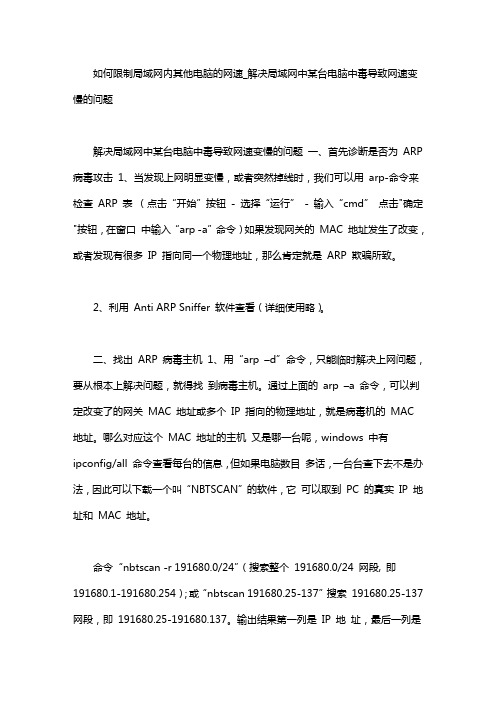
如何限制局域网内其他电脑的网速_解决局域网中某台电脑中毒导致网速变慢的问题解决局域网中某台电脑中毒导致网速变慢的问题一、首先诊断是否为ARP 病毒攻击1、当发现上网明显变慢,或者突然掉线时,我们可以用arp-命令来检查ARP 表(点击“开始”按钮- 选择“运行”- 输入“cmd”点击"确定"按钮,在窗口中输入“arp -a”命令)如果发现网关的MAC 地址发生了改变,或者发现有很多IP 指向同一个物理地址,那么肯定就是ARP 欺骗所致。
2、利用Anti ARP Sniffer 软件查看(详细使用略)。
二、找出ARP 病毒主机1、用“arp –d”命令,只能临时解决上网问题,要从根本上解决问题,就得找到病毒主机。
通过上面的arp –a 命令,可以判定改变了的网关MAC 地址或多个IP 指向的物理地址,就是病毒机的MAC 地址。
哪么对应这个MAC 地址的主机又是哪一台呢,windows 中有ipconfig/all 命令查看每台的信息,但如果电脑数目多话,一台台查下去不是办法,因此可以下载一个叫“NBTSCAN”的软件,它可以取到PC 的真实IP 地址和MAC 地址。
命令“nbtscan -r 191680.0/24”(搜索整个191680.0/24 网段, 即191680.1-191680.254);或“nbtscan 191680.25-137”搜索191680.25-137 网段,即191680.25-191680.137。
输出结果第一列是IP 地址,最后一列是MAC 地址。
这样就可找到病毒主机的IP 地址。
2、如果手头一下没这个软件怎么办呢?这时也可在客户机运行路由跟踪命令如tracert –d,马上就发现第一条不是网关机的内网ip,而是本网段内的另外一台机器的IP,再下一跳才是网关的内网IP;正常情况是路由跟踪执行后的输出第一条应该是默认网关地址,由此判定第一跳的那个非网关IP 地址的主机就是罪魁祸首。
如何通过光猫限制局域网网速破解电信光猫限制网速

如何通过光猫限制局域网网速破解电信光猫限制网速通过光猫限制局域网网速的方法要想通过光猫限制局域网网速,就必须获取光猫超级管理员账户。
打开浏览器,在地址栏输入“192.168.1.1”并输入超级管理员账户和密码进行登陆操作。
待进入电信光猫后台Web管理界面后,切换到“网络”-“Qo”选项卡,勾选“使能Qo”项,点击“应用”按钮以启用光猫Qo功能。
待Qo功能开启后,点击“连接名称”下拉列表,从中选择可用的名称,同时勾选“启用”项。
接下来输入要限制的电脑IP地址以及端口号,同时设置“上行速度”或“下行速度”即可实现对特定计算机的网速限制功能。
此外,我们还可以通过路由器来限制局域网电脑网速,方法如下:首先将路由器WAN口与光猫LAN1(网口1)进行有线连接,同时将路由器“上网方式”中的“WAN口连接”设置为“自动获取”或“动态IP”项即可。
最后登陆路由器后台Web界面,切换到“宽带控制”选项卡,在此就可以设置或添加“IP地址范围”、“上行速度”或“下行速度”,勾选‘启用“项即可限制局域网电脑网速。
此外,还可以通过“聚生网管”工具针对多样化的网络环境提供局域网电脑网速控制功能。
无法电脑是通过电信猫上网,还是通过路由器上网,均可以通过“聚生网管”实现网速限制。
安装并运行此工具,点击“启用监控”右侧的下拉列表,根据实际网络布局情况选择其中一种网络模式,点击“启用监控”按钮即可自动列出局域网所有计算机。
右击想要限制网速的计算机,从其右键菜单中选择“为选中主机指派策略”项,并在弹出的“重装指派策略”窗口中指派新的策略即可。
有关策略的编辑及创建操作,可以通过点击“策略配置”按钮来实现。
如图所示,切换到“宽带限制”选项卡,,在此可以根据自己的实际需要进行设置。
END。
如何通过光猫限制局域网网速
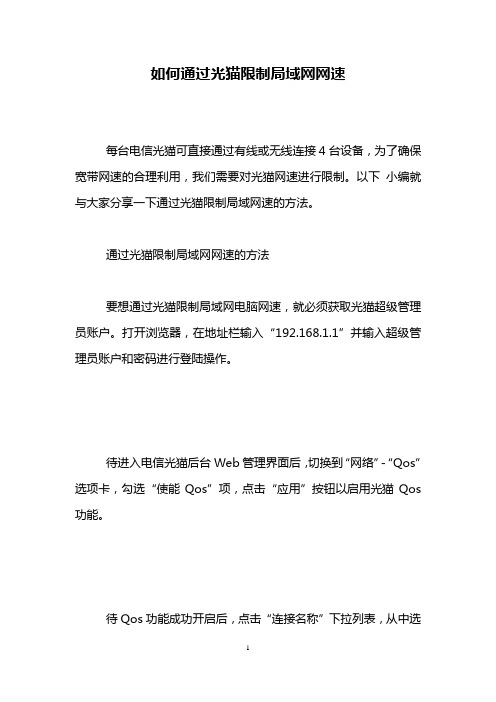
如何通过光猫限制局域网网速每台电信光猫可直接通过有线或无线连接4台设备,为了确保宽带网速的合理利用,我们需要对光猫网速进行限制。
以下小编就与大家分享一下通过光猫限制局域网速的方法。
通过光猫限制局域网网速的方法要想通过光猫限制局域网电脑网速,就必须获取光猫超级管理员账户。
打开浏览器,在地址栏输入“192.168.1.1”并输入超级管理员账户和密码进行登陆操作。
待进入电信光猫后台Web管理界面后,切换到“网络”-“Qos”选项卡,勾选“使能Qos”项,点击“应用”按钮以启用光猫Qos 功能。
待Qos功能成功开启后,点击“连接名称”下拉列表,从中选择可用的网络名称,同时勾选“启用”项。
接下来输入要限制的电脑IP地址以及端口号,同时设置“上行速度”或“下行速度”即可实现对特定计算机的网速限制功能。
此外,我们还可以通过路由器来限制局域网电脑网速,方法如下:首先将路由器WAN口与光猫LAN1(网口1)进行有线连接,同时将路由器“上网方式”中的“WAN口连接”设置为“自动获取”或“动态IP”项即可。
最后登陆路由器后台Web管理界面,切换到“宽带控制”选项卡,在此就可以设置或添加“IP地址范围”、“上行速度”或“下行速度”,勾选‘启用“项即可限制局域网电脑网速。
此外,还可以通过“聚生网管”工具针对多样化的网络环境提供局域网电脑网速控制功能。
无法电脑是通过电信猫上网,还是通过路由器上网,均可以通过“聚生网管”实现网速限制。
安装并运行此工具,点击“启用监控”右侧的下拉列表,根据实际网络布局情况选择其中一种网络模式,点击“启用监控”按钮即可自动列出局域网所有计算机。
右击想要限制网速的计算机,从其右键菜单中选择“为选中主机指派策略”项,并在弹出的“重装指派策略”窗口中指派新的策略即可。
有关策略的编辑及创建操作,可以通过点击“策略配置”按钮来实现。
如图所示,切换到“宽带限制”选项卡,,在此可以根据自己的实际需要进行设置。
局域网怎么限速
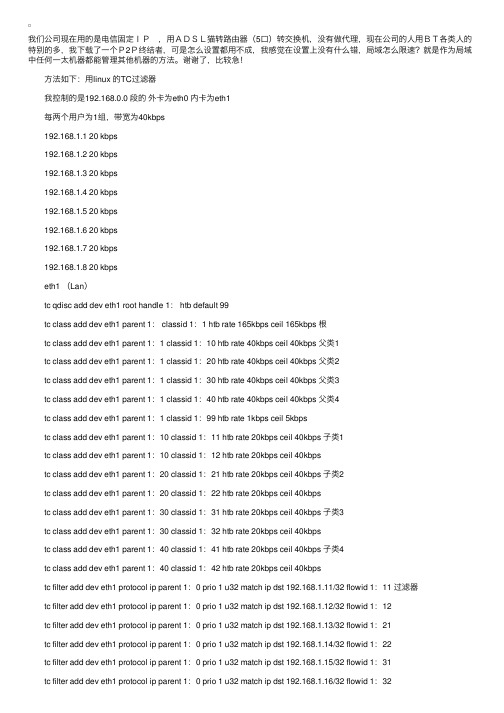
我们公司现在⽤的是电信固定IP ,⽤ADSL猫转路由器(5⼝)转交换机,没有做代理,现在公司的⼈⽤BT各类⼈的特别的多,我下载了⼀个P2P终结者,可是怎么设置都⽤不成,我感觉在设置上没有什么错,局域怎么限速?就是作为局域中任何⼀太机器都能管理其他机器的⽅法。
谢谢了,⽐较急! ⽅法如下:⽤linux 的TC过滤器 我控制的是192.168.0.0 段的外卡为eth0 内卡为eth1 每两个⽤户为1组,带宽为40kbps 192.168.1.1 20 kbps 192.168.1.2 20 kbps 192.168.1.3 20 kbps 192.168.1.4 20 kbps 192.168.1.5 20 kbps 192.168.1.6 20 kbps 192.168.1.7 20 kbps 192.168.1.8 20 kbps eth1 (Lan) tc qdisc add dev eth1 root handle 1: htb default 99 tc class add dev eth1 parent 1: classid 1:1 htb rate 165kbps ceil 165kbps 根 tc class add dev eth1 parent 1:1 classid 1:10 htb rate 40kbps ceil 40kbps ⽗类1 tc class add dev eth1 parent 1:1 classid 1:20 htb rate 40kbps ceil 40kbps ⽗类2 tc class add dev eth1 parent 1:1 classid 1:30 htb rate 40kbps ceil 40kbps ⽗类3 tc class add dev eth1 parent 1:1 classid 1:40 htb rate 40kbps ceil 40kbps ⽗类4 tc class add dev eth1 parent 1:1 classid 1:99 htb rate 1kbps ceil 5kbps tc class add dev eth1 parent 1:10 classid 1:11 htb rate 20kbps ceil 40kbps ⼦类1 tc class add dev eth1 parent 1:10 classid 1:12 htb rate 20kbps ceil 40kbps tc class add dev eth1 parent 1:20 classid 1:21 htb rate 20kbps ceil 40kbps ⼦类2 tc class add dev eth1 parent 1:20 classid 1:22 htb rate 20kbps ceil 40kbps tc class add dev eth1 parent 1:30 classid 1:31 htb rate 20kbps ceil 40kbps ⼦类3 tc class add dev eth1 parent 1:30 classid 1:32 htb rate 20kbps ceil 40kbps tc class add dev eth1 parent 1:40 classid 1:41 htb rate 20kbps ceil 40kbps ⼦类4 tc class add dev eth1 parent 1:40 classid 1:42 htb rate 20kbps ceil 40kbps tc filter add dev eth1 protocol ip parent 1:0 prio 1 u32 match ip dst 192.168.1.11/32 flowid 1:11 过滤器 tc filter add dev eth1 protocol ip parent 1:0 prio 1 u32 match ip dst 192.168.1.12/32 flowid 1:12 tc filter add dev eth1 protocol ip parent 1:0 prio 1 u32 match ip dst 192.168.1.13/32 flowid 1:21 tc filter add dev eth1 protocol ip parent 1:0 prio 1 u32 match ip dst 192.168.1.14/32 flowid 1:22 tc filter add dev eth1 protocol ip parent 1:0 prio 1 u32 match ip dst 192.168.1.15/32 flowid 1:31 tc filter add dev eth1 protocol ip parent 1:0 prio 1 u32 match ip dst 192.168.1.16/32 flowid 1:32 tc filter add dev eth1 protocol ip parent 1:0 prio 1 u32 match ip dst 192.168.1.17/32 flowid 1:41 tc filter add dev eth1 protocol ip parent 1:0 prio 1 u32 match ip dst 192.168.1.18/32 flowid 1:42 tc qdisc add dev eth1 parent 1:11 handle 10: pfifo limit 5 优先级 tc qdisc add dev eth1 parent 1:12 handle 20: pfifo limit 5 tc qdisc add dev eth1 parent 1:21 handle 30: pfifo limit 5 tc qdisc add dev eth1 parent 1:22 handle 40: pfifo limit 5 tc qdisc add dev eth1 parent 1:31 handle 50: pfifo limit 5 tc qdisc add dev eth1 parent 1:32 handle 60: pfifo limit 5 tc qdisc add dev eth1 parent 1:41 handle 70: pfifo limit 5 tc qdisc add dev eth1 parent 1:42 handle 80: pfifo limit 5 tc qdisc add dev eth1 parent 1:99 handle 90: sfq perturb 10。
局域网中怎么对使用流量较大的电脑进行限速
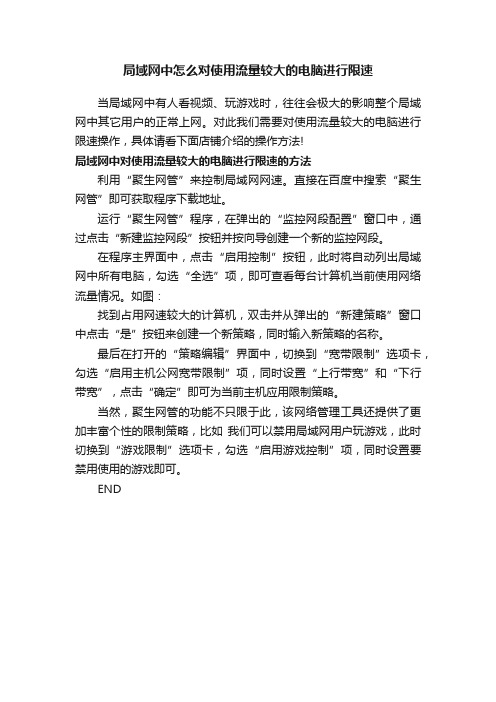
局域网中怎么对使用流量较大的电脑进行限速
当局域网中有人看视频、玩游戏时,往往会极大的影响整个局域网中其它用户的正常上网。
对此我们需要对使用流量较大的电脑进行限速操作,具体请看下面店铺介绍的操作方法!
局域网中对使用流量较大的电脑进行限速的方法
利用“聚生网管”来控制局域网网速。
直接在百度中搜索“聚生网管”即可获取程序下载地址。
运行“聚生网管”程序,在弹出的“监控网段配置”窗口中,通过点击“新建监控网段”按钮并按向导创建一个新的监控网段。
在程序主界面中,点击“启用控制”按钮,此时将自动列出局域网中所有电脑,勾选“全选”项,即可查看每台计算机当前使用网络流量情况。
如图:
找到占用网速较大的计算机,双击并从弹出的“新建策略”窗口中点击“是”按钮来创建一个新策略,同时输入新策略的名称。
最后在打开的“策略编辑”界面中,切换到“宽带限制”选项卡,勾选“启用主机公网宽带限制”项,同时设置“上行带宽”和“下行带宽”,点击“确定”即可为当前主机应用限制策略。
当然,聚生网管的功能不只限于此,该网络管理工具还提供了更加丰富个性的限制策略,比如我们可以禁用局域网用户玩游戏,此时切换到“游戏限制”选项卡,勾选“启用游戏控制”项,同时设置要禁用使用的游戏即可。
END。
- 1、下载文档前请自行甄别文档内容的完整性,平台不提供额外的编辑、内容补充、找答案等附加服务。
- 2、"仅部分预览"的文档,不可在线预览部分如存在完整性等问题,可反馈申请退款(可完整预览的文档不适用该条件!)。
- 3、如文档侵犯您的权益,请联系客服反馈,我们会尽快为您处理(人工客服工作时间:9:00-18:30)。
如何限制局域网内其他电脑的网速如何限制局域网内其他电脑的网速_解决局域网中某台电脑中毒导致网速变慢的问题解决局域网中某台电脑中毒导致网速变慢的问题一、首先诊断是否为 ARP 病毒攻击 1、当发现上网明显变慢,或者突然掉线时,我们可以用 arp-命令来检查 ARP 表:(点击“开始”按钮 - 选择“运行” - 输入“cmd” 点击“确定“按钮,在窗口中输入“arp -a”命令)如果发现网关的 MAC 地址发生了改变,或者发现有很多 IP 指向同一个物理地址,那么肯定就是 ARP 欺骗所致。
2、利用 Anti ARP Sniffer 软件查看(详细使用略)。
二、找出 ARP 病毒主机 1、用“arp –d”命令,只能临时解决上网问题,要从根本上解决问题,就得找到病毒主机。
通过上面的 arp –a 命令,可以判定改变了的网关 MAC 地址或多个 IP 指向的物理地址,就是病毒机的 MAC 地址。
哪么对应这个 MAC 地址的主机又是哪一台呢,windows 中有 ipconfig/all 命令查看每台的信息,但如果电脑数目多话,一台台查下去不是办法,因此可以下载一个叫“NBTSCAN”的软件,它可以取到 PC 的真实 IP 地址和 MAC 地址。
命令:“nbtscan -r 192.168.80.0/24”(搜索整个 192.168.80.0/24 网段, 即192.168.80.1-192.168.80.254);或“nbtscan 192.168.80.25-137”搜索192.168.80.25-137 网段,即192.168.80.25-192.168.80.137。
输出结果第一列是 IP 地址,最后一列是 MAC 地址。
这样就可找到病毒主机的 IP 地址。
2、如果手头一下没这个软件怎么办呢?这时也可在客户机运行路由跟踪命令如: tracert –d,马上就发现第一条不是网关机的内网 ip,而是本网段内的另外一台机器的 IP,再下一跳才是网关的内网 IP;正常情况是路由跟踪执行后的输出第一条应该是默认网关地址,由此判定第一跳的那个非网关 IP 地址的主机就是罪魁祸首。
当然找到了 IP 之后,接下来是要找到这个 IP 具体所对应的机子了,如果你每台电脑编了号,并使用固定 IP,IP 的设置也有规律的话,那么就很快找到了。
但如果不是上面这种情况,设置又无规律, IP 或者 IP 是动态获取的那该怎么办呢?难道还是要一个个去查?非也!你可以这样:把一台机器的 IP 地址设置成与作祟机相同的相同,然后造成 IP 地址冲突,使中毒主机报警然后找到这个主机。
三、处理病毒主机 1、用杀毒软件查毒,杀毒。
2、建议重装系统,一了百了。
(当然你应注意除系统盘外其他盘有无病毒)四、如何防范 ARP 病毒攻击 1、从影响网络连接通畅的方式来看,ARP 欺骗分为二种,一种是对路由器 ARP表的欺骗;另一种是对内网 PC 的网关欺骗。
第一种 ARP 欺骗的原理是——截获网关数据。
它通知路由器一系列错误的内网 MAC 地址,并按照一定的频率不断进行,使真实的地址信息无法通过更新保存在路由器中,结果路由器的所有数据只能发送给错误的 MAC 地址,造成正常 PC 无法收到信息。
第二种 ARP 欺骗的原理是——伪造网关。
它的原理是建立假网关,让被它欺骗的 PC 向假网关发数据,而不是通过正常的路由器途径上网。
在 PC 看来,就是上不了网了,“网络掉线了”。
因此很多人建议用户采用双向绑定的方法解决并且防止 ARP 欺骗,这个确实是最好解决的办法,但如果电脑数量多的情况下,在路由器上作绑定工作量将很大,我个人认为主要做好在 PC 上绑定路由器的 IP 和 MAC 地址就行了,在PC 上绑定可以按下面方法做: 1)首先,获得路由器的内网的 MAC 地址(例如网关地址 172.16.1.254 的 MAC 地址为 0022aa0022ee)。
2)编写一个批处理文件 rarp.bat 内容如下: @echo off arp -d arp -s 172.16.1.254 00-22-aa-00-22-ee 将文件中的网关 IP 地址和 MAC 地址更改为您自己的网关 IP 地址和 MAC 地址即可。
将这个批处理软件拖到“windows--开始--程序--启动”中。
这样即减轻了一台台设置的麻烦,也避免了由于电脑重新启动使得数据又要重做的麻烦。
当然最好电脑要有还原卡和保护系统,使得这个批处理不会被随意删除掉。
2、作为网络管理员,我认为应该充分利用一些工具软件,备一些常用的工具,就 ARP 而言,推荐在手头准备这样几个软件:①“Anti ARP Sniffer” (使用 Anti ARP Sniffer 可以防止利用 ARP 技术进行数据包截取以及防止利用 ARP 技术发送地址冲突数据包,并能查找攻击主机的IP 及 MAC 地址)。
②“NBTSCAN”(NBTSCAN 可以取到 PC 的真实 IP 地址和 MAC 地址,利用它可以知道局域网内每台 IP 对应的 MAC 地址)③“网络执法官” (一款局域网管理辅助软件,采用网络底层协议,能穿透各客户端防火墙对网络中的每一台主机、交换机等配有 IP 的网络设备进行监控;采用网卡号(MAC)识别用户,主要功能是依据管理员为各主机限定的权限,实时监控整个局域网,并自动对非法用户进行管理,可将非法用户与网络中某些主机或整个网络隔离,而且无论局域网中的主机运行何种防火墙,都不能逃避监控,也不会引发防火墙警告,提高了网络安全性) 3、定时检查局域网病毒,对机器进行病毒扫描,平时给系统安装好补丁程序,最好是局域网内每台电脑保证有杀毒软件(可升级) 4、指导好网络内使用者不要随便点击打开 QQ、MSN 等聊天工具上发来的链接信息,不要随便打开或运行陌生、可疑文件和程序,如邮件中的陌生附件,外挂程序等。
5、建议对局域网的每一台电脑尽量作用固定 IP,路由器不启用 DHCP,对给网内的每一台电脑编一个号,每一个号对应一个唯一的 IP,这样有利用以后故障的查询也方便管理。
并利用“NBTSCAN”软件查出每一 IP 对应的 MAC 地址,建立一个“电脑编号-IP 地址-MAC 地址”一一对应的数据库。
如何限制局域网内其他电脑的网速_如何提升局域网网速的几点技巧如何提升局域网网速的几点技巧相信每一个企业都无时无刻的与局域网打着交道,快速稳定的局域网访问速度可以提高办公效率,这是每个企业的要求。
但很多时候并不能如愿,有时局域网络不能访问或者速度极慢。
其实我们只要找出导致局域网速慢的原因所在,并进行一些修改与设置,局域网的网速一定会实现大提速。
揪出局域网网速慢的背后黑手断网的故障排除起来可能容易一些,但网络是通的,速度变慢解决起来可能要麻烦一些。
造成局域网网速变慢的原因主要有以下几点:广播风暴导致网速变慢。
处于同一个网络的所有设备位于同一个广播域,而所有的广播信息都会播发到网络的每一个端口,同一时间只能有一个广播信息在网络中传送。
网络中的计算机数量不断增多,广播包的数量也会急剧增加,广播所占用的时间也会越来越多,当广播包多到一定程度就会对网络上的正常信息传递产生影响,造成网络的传输效率明显下降,甚至会造成网络瘫痪。
另外,一些流行的网络病毒及黑客软件的攻击也会造成广播风暴。
网络设备及器材故障引发网速变慢。
如果计算机的网卡或其他网络设备发生物理损坏,损坏的网卡会不停的向交换机发送大量数据包,这其中有很多数据包是无效的,大量无用的数据包会造成信息传输延时,引起网络堵塞,从而导致广播风暴,造成局域网网速变慢。
这可以采用替换法来排除网络设备的故障,其中网卡、集线器以及交换机是最容易出现故的设备。
需要注意的是,网线也可以导致速度变慢。
很多公司在组网的时候,没有刻意考虑网线的质量,认为好坏无所谓,速度上没什么差别。
但是在 100M 的网络中,杂牌网线和一些名牌网线会有明显不同的传输速度。
水晶头的制作也是有讲究的,很多朋友认为只要线两端水晶头的次序一样就行了,这种认识也是错误的。
双绞线是由 4 对线紧密而合理地缠绕在一起的。
按照 T586A、 T586B 标准制作的水晶头,可以最大限度的避免串扰,保证数据快速稳定传输。
如果不按照这个标准制作,可能开始使用的时候正常,过一段时间网速就会变慢。
(图 1 水晶头)网络回路导致网速变慢。
在连接比较复制的局域网网络中,有的网管可能使用备用线路,一时马虎却将备用线路当成了主线路连接,这样在无意间造成了网络回路。
在网络回路里,数据包会不断发送和校验数据,这会严重影响整体的网络速度。
在组网的时候,在网线上贴上标签可以减少这种故障的发生,同时贴标签对排除网络故障也有帮助。
这类故障可以采用分区分段逐步排除的方法找出问题所在。
病毒影响导致网速变慢。
如今,病毒对网络的负面影响不可低估。
由于防卫不当,局域网内部有的计算机会感染病毒,一些蠕虫病毒会不断的对局域网内的其他计算机发送病毒,还有一些病毒可以随机选择电脑中的文档附加在通讯簿上的邮件地址发送,成千上万的垃圾邮件排队往外发送,有的邮件被阻止后又被成地退回来堆在服务器上,造成网络明显拥塞,速度急剧变慢。
这可以通过打补丁、关闭端口、及时升级杀毒软件等措施来加强网络安全。
此外,网络中有些设备的端口瓶颈也可以造成网速变慢,这可以通过安装多个网卡、划分多个 VLAN、改变路由器配置来增加网络带宽,有效地缓解网络瓶颈,提高数据传输速度。
如果你的企业使用的是无线局域网,那么无线路由器的位置摆放不当,会造成信号微弱,从而影响局域网网速变慢。
局域网加速绝招找出导致局域网网速变慢的故障之后,我们就可以对症下药了。
前文已经简要介绍了故障排除的基本方法,用这些方法排除故障之后可以加速局域网的网络速度。
此外,还有一些技巧可以加快局域网网速。
让网卡全速工作。
右键单击“我的电脑”图标,依次打开“属性→硬件→设备管理器”选项,然后单击“网络适配器”选项,选择相应的网卡,双击后在打开窗口中单击“高级”标签,选中“LinkSpeed/DuplexMode”(连接速度/双工模式)这一项,默认情况下是“Automode(自动模式)”,在下拉列表框中选择“100FullMode”(全功模式)即可,这样可以把网卡调至全速,如图 2 所示。
(图 2 调至全功模式)断开不用的网络驱动器。
使用映射网络驱动器可以加快局域网的文件夹访问速度,可是如果你映射了网络驱动器后,以后不在使用了,一定要将其断开,因为每次开机时系统会自动映射此盘,占用较多的系统资源,从而让局域网访问速度变慢。
断开的方法是:打开“资源管理器”,单击“工具”→“断开网络驱动器”命令,然后在打开的窗口中取消相应的驱动器即可。
